Научный редактор RedCrab с полноэкранным редактором формул
В давние времена, когда о компьютере дома мы могли только мечтать, единственным устройством, помогающим выполнять сложные расчёты, был калькулятор. На программируемых калькуляторах некоторые умельцы даже пытались делать игры. Сегодня иметь калькулятор уже необязательно, так как приложения-калькуляторы есть практически на каждом компьютере. Тем не менее, возможностей таких программ далеко не всегда достаточно для расчёта сложных математических задач. Разработчики научного калькулятора RedCrab снабдили его огромным количеством функций, добавили возможность отображения графиков, а также создания собственных функций с помощью языка программирования.
Рабочая область калькулятора RedCrab представляет собой сетку, этакий аналог тетради «в клеточку». В одну ячейку можно вписать один знак. При вводе курсор автоматически смещается на следующую ячейку. Чтобы программа посчитала результат какого-либо математического действия, достаточно нажать «равно» после него. Например, вводим сумму 20+30 и затем жмём клавишу =. Результат автоматически высвечивается за знаком «равно» символами синего цвета.

Одно из достоинств RedCrab по сравнению с обычными программами-калькуляторами, это возможность одновременной записи нескольких действий, функций и уравнений. Для перерасчёта всех записей достаточно нажать Ctrl + Enter.
В калькуляторе используется общепринятая форма записи уравнений с переменными. Причём, не всегда необходимо соблюдать порядок записи. В следующем примере мы сначала пишем уравнение, а затем указываем значение переменной x, при этом RedCrab выводит правильный ответ.

RedCrab корректно отображает степени и индексы. Для записи степени жмём после числа кнопку Superscript и вписываем степень. Чтобы последующие символы не вводились как степень, необходимо ещё раз нажать кнопку для отключения режима записи степени. Для «квадрата» и «куба» можно также нажимать соответственно клавиши Ctrl + 2 и Ctrl + 3, а для любой другой степени – Ctrl + 6. Ввод подстрочных символов включается нажатием кнопки Subscript или клавишами Ctrl + _.

В RedCrab предусмотрено несколько «горячих клавиш» для вода всевозможных констант и математических символов:
π – Ctrl + P
ω – Ctrl + W
α – Ctrl + W
β – Ctrl + W
Остальные знаки греческого алфавита вводятся через другие символы в сочетании с Ctrl. Полный список клавиатурных комбинаций можно посмотреть в справке к программе.
Дробь (горизонтальная линия) – Ctrl + /
Корень – Ctrl + 1
Кроме того, есть несколько удобных сочетаний клавиш для удобного набора формул:
Перевод курсора на первую ячейку следующей строки – Shift + Enter
Вставка пустой ячейки перед курсором – Insert
Удаление всей строки под курсором – Shift + Delete
Пометка выделенных ячеек как комментарий – F2
Выпадающий список Places показывает количество десятичных знаков в результатах вычислений, отображаемых в калькуляторе. По умолчанию программа показывает 12 знаков после запятой, максимум 15. Кнопка [FIX] позволяет быстро переключить на 2 десятичных знака, а кнопка [FLT] на указанное в списке Places. При включённой кнопке [HEX] результаты выводятся в шестнадцатеричном виде. Во всех рассмотренных вариантах представления необходимо нажимать клавиши Ctrl + Enter или кнопку [Enter] для повторного расчёта данных. Чтобы убрать все рассчитанные значения, жмём кнопку [Reset], а для полной очистки окна редактора служит кнопка [Clear].

В правой части окна калькулятора RedCrab представлено несколько вкладок, позволяющих вводить различные операторы, знаки и символы. Вкладка Numbers это аналог обычного калькулятора. Во вкладке Scientific собраны тригонометрические функции синус, косинус, логарифмы и др. Отдельно остановимся на вкладке Symbol, позволяющей быстро вводить корень, степени, число пи, знак суммы, дробь и все виды скобок. Остальные вкладки содержат готовые функции. Например, для вычисления минимального или максимального значения, остатка от деления, выделения целой части, статистические функции и др.

Используются эти функции так же, как это принято в языках программирования. Вот несколько примеров применения функций в научном калькуляторе RedCrab:

В RedCrab увидеть результат вычислений можно не только после нажатия клавиши «равно», но и в отдельном блоке, который можно разместить в любом месте. Жмём кнопку [Insert Result Box] и вводим имя переменной в поле Reference vafiable. Можно также заранее скопировать имя переменной в буфер (клавишами Ctrl + C, особенно это полезно, когда в имени есть подстрочные символы) и затем нажать кнопку [Paste] для вставки. В поле Format можно ввести формат выводимого значения. Например, чтобы после результата выводилась единица измерения, достаточно указать здесь символ # и обозначение. Например, формат # км отобразит после вычисленного значения приписку км. (километров).
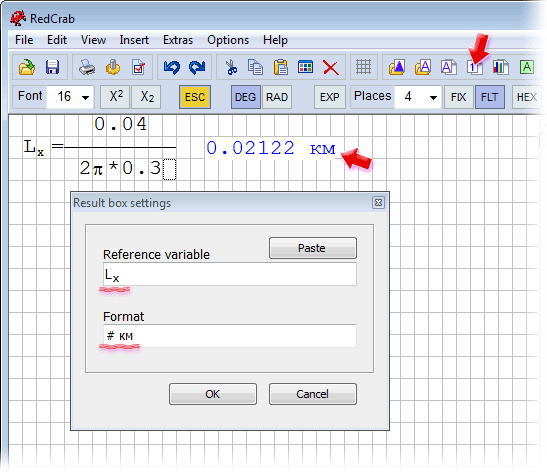
При составлении задачи в калькуляторе RedCrab можно добавлять картинки. Жмём кнопку [Insert Image File] и выбираем графический файл. Программа поддерживает прозрачный слой, если таковой имеется в картинке. В следующем примере изображение иллюстрирует решение задачи по треугольнику, а рассчитанное значение выводится поверх картинки в блоке результата.

Разработчики RedCrab предусмотрели возможность добавления графиков. Чтобы добавить в калькулятор блок с графиком, жмём кнопку [Insert Chart Box]. Правым кликом по объекту открывается контекстное меню, в котором можно выбрать стиль линии (Chart Serie), стиль графика (Chart Options), настроить цвет фона и дополнительные опции. Двойной клик или в меню пункт Reference открывает уже знакомое нам диалоговое окно, где нужно ввести имя переменной, по которой будет строиться график.

Напоследок отметим ещё одну особенность, делающую RedCrab поистине научным калькулятором. Дело в том, что в версии Plus мы можем создавать целые программы внутри калькулятора. Чтобы использовать программные функции, достаточно в описании задачи сослаться на них с указанием имени программы. В следующем примере (его можно открыть в папке Demo/Plus) мы видим несколько функций в программном коде. В калькуляторе они используются для расчёта. А для обращения к программной функции используется имя программы (CLX) и имя функции, разделённое точкой, в скобках задаются параметры функции. Подобный формат используется практически во всех языках программирования. Таким образом RedCrab с полным правом можно называть не только научным калькулятором, но и программируемым. Для ознакомления с возможностями RedCrab по части программирования достаточно заглянуть в папку Demo и посмотреть готовые примеры. В данном обзоре мы не будем подробно рассматривать правила программирования, все примеры и форматы команд описаны в справочном файле RedCrab_4.34_Programers_Manual_e.pdf, который имеется в архиве программы. Оплатив дополнительную регистрацию, пользователи RedCrab получат возможность использования баз данных MySQL и запуска PHP-приложений в интегрированной среде программирования в калькуляторе.

Характеристики:
Язык интерфейса: английский
ОС: Windows 2000, XP, Vista, 7
Размер файла: 7,4 Мб
Лицензия: бесплатная, есть возможность приобретения shareware-версии с дополнительными возможностями за $12.50
Ссылка: http://www.redchillicrab.com/download/redcrab4.13.zip
